Dodatok 5.2.2019: napísaný postup opravy v Paint.NET
Ako už vieme z minulých článkov, high-res shot dokáže výrazne zvýšiť ostrosť výsledných záberov. Pri nevhodnom použití – kvôli pohybu – ale môžu vzniknúť artefakty
(ak sa pohne/roztrasie foťák, alebo sa na scéne pohybujú nejaké objekty)
Našťastie, ak je väčšina scény neroztrasená, dajú sa pomerne jednoducho nahradiť/vylepšiť.
Treba na to (aspoň u Olympusu):
- vygenerovať JPG zábery aj z ORI (single záber) aj z ORF (high-res) RAW-ov
- pomocou layerov ich prekryť (napríklad vo freewarovom paint.NET)
- premazať artefakty high-res shotu zväčšeným jednoduchým záberom
Detailnejší postup ako na to (plus ešte zopár ďalších tipov), je popísaný ďalej:
Čo k tomu potrebujeme
- aby sa oplatilo artefakty odstraňovať, nesmie byť záber roztrasený ako celok
- foťák sa nesmie vôbec hýbať, aj ľahký závan vetra môže výsledok znehodnotiť
- aby sme vôbec mali z čoho zachraňovať, treba high-res odfotiť do RAW (prípadne + JPG)
- tým vzniknú 2 RAW súbory: ORF (high-res) + ORI (jednoduchý záber)
- z oboch týchto RAW-ov potrebujeme najprv pregenerovať JPG (cez Olympus Viewer)
- z ORF vznikne 80M záber, z ORI vznikne 20M záber (u PEN-F)
- potrebujeme ešte editor, ktorý podporuje vrstvy (layers), napríklad Paint.NET
Samotný postup
Príprava záberov
Pozor si musíme dávať už pri vytváraní samotných záberov z RAW: high-res shot nie je tak doostrovaný ako sú jednotlivé zábery. Ich spojenie by potom vyzeralo neprirodzene.
Pri vytváraní JPG z ORI súboru teda odporúčam vypnúť aj doostrovanie aj odšumovanie:
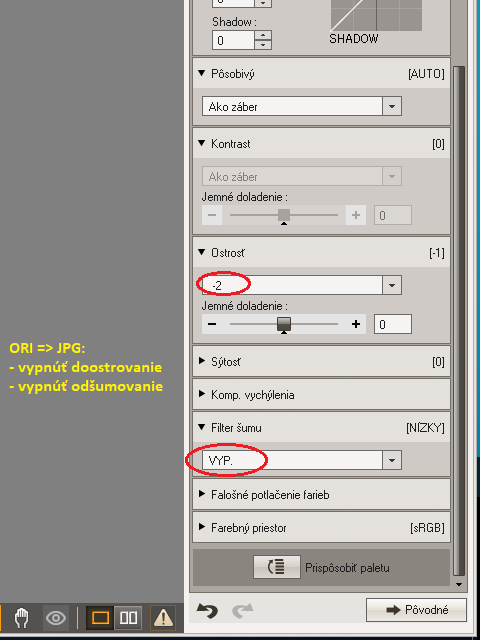
Pri vytváraní 80-mpix JPG highres súboru už možno ponechať štandardné nastavenia.
Postup v Paint.NET
Na prekrytie artefaktov možno použiť hociaký editovací program, ktorý podporuje vrstvy (layers). Ja sa snažím zložitejším programom vyhýbať, preto popíšem postup vo freewarovom programe, ktorý si Paint.NET, ktorý si môže vyskúšať každý.
Postup je takýto:
- otvoriť najprv ORI súbor: menu File -> Open (alebo “Ctrl+O”)
- zväčšiť ho na 200%: menu Image -> Resize
- v okne “Resize” navoliť: “Best quality” + “By percentage: 200%”
- pridať highres ako vrstvu: menu Layers -> Import From File…
- nastaviť si Tool: “zmizík”
- zväčšiť mu priemer (z 2 pixelov napríklad na 30): hodnota “Brush width”
- zväčšíme si záber na 1:1 v mierke zobrazenia vpravo dole
- a potom už len mažeme, čo sa nám nepáči
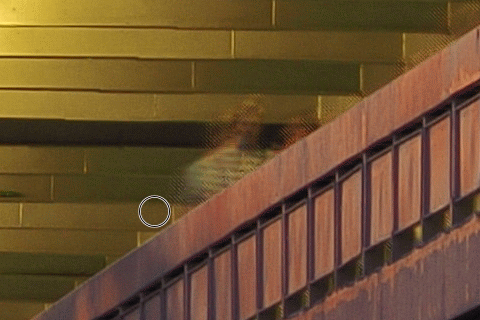
Záver
Aktuálna verzia High-res shotu síce môže na výsledných záberoch spôsobiť pohybové artefakty (ktoré nevyzerajú prirodzene), ale tieto sa vďaka uloženému ORI záberu dajú veľmi jednoducho odstrániť.
Sú na to síce potrebné vrstvy, ale existujú aj jednoduché freewarové programy, ktoré nič nestoja a dajú sa na toto použiť. S uvedeným postupom som to zvládol aj ja 🙂
(ktorý sa editovaniu v programoch snaží vyhýbať a preto žiaden zložitejší program ani nemám)
PS1: tento postup sa dá použiť aj na opravu iných záberov (ak sú správne zarovnané)
PS2: toto je moja prvé úspešné použitie vrstiev.
Predpokladám, že pre skúsenejších grafikov nepíšem nič nové .. ale o postupe, ako by sa dal nahradiť rozmazaná časť záberu iným som zatiaľ inde nečítal.